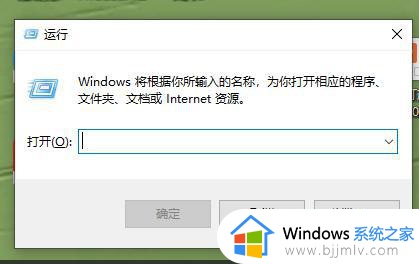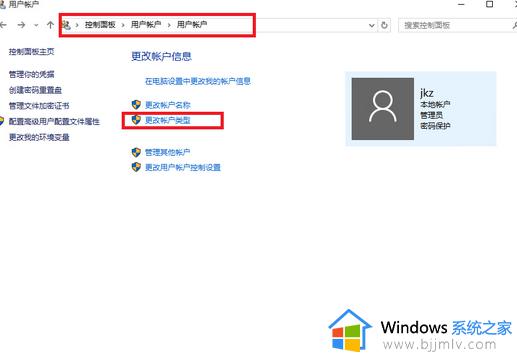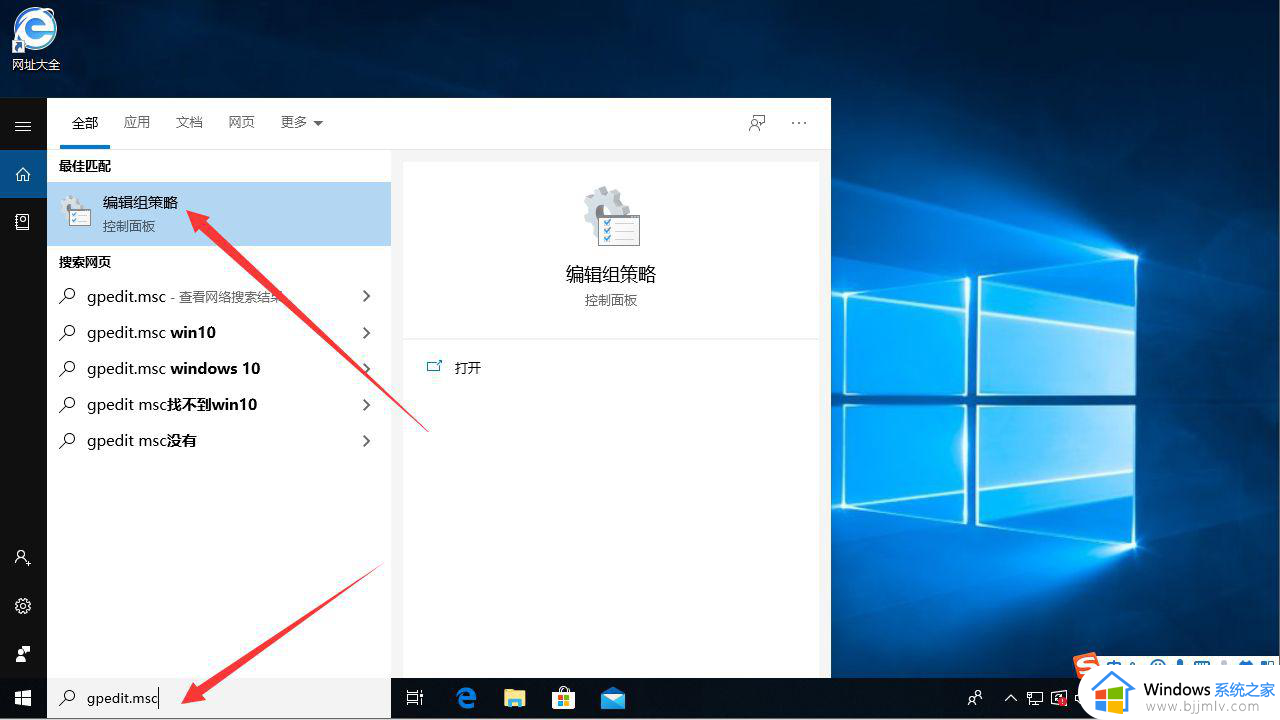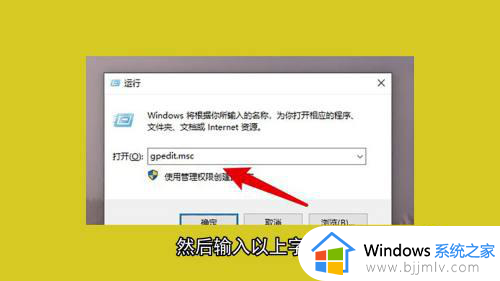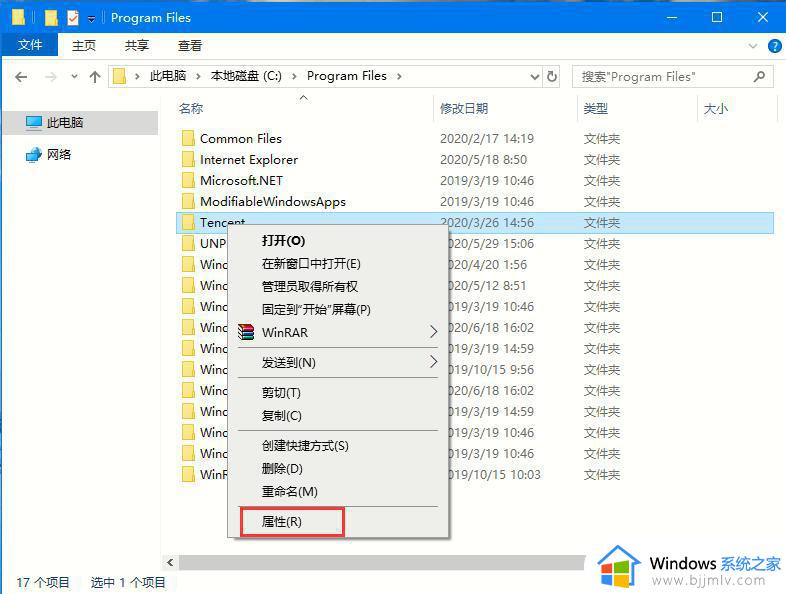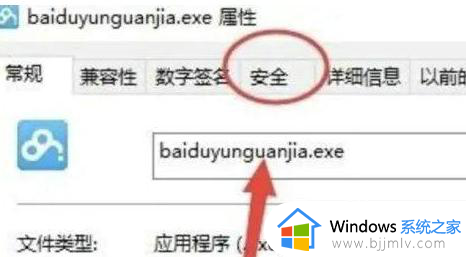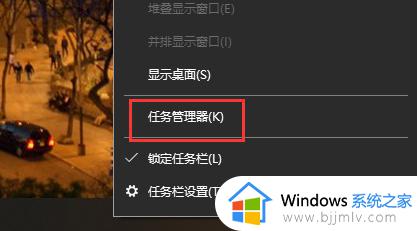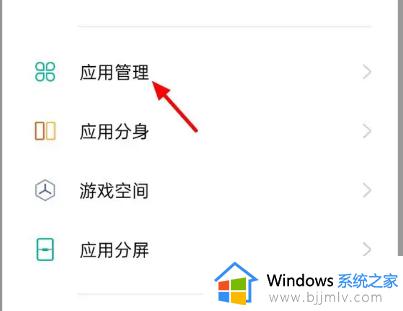windows权限管理在哪里 windows权限管理打开方法
更新时间:2023-10-09 14:58:49作者:skai
众所周知,在我们的windows操作系统中要是想低文件进行修改或者删除,都是需要权限的,因此我们很多小伙伴都想要知道windows操作系统的权限管理在哪里,那么windows权限管理在哪里呢?接下来小编就带着大家一起来看看windows权限管理打开方法,希望可以帮助到你。
具体方法如下:
1、按“win+R”组合键打开“运行”,输入“gpedit.msc”,点击回车键,唤出的本地组策略编辑器界面;
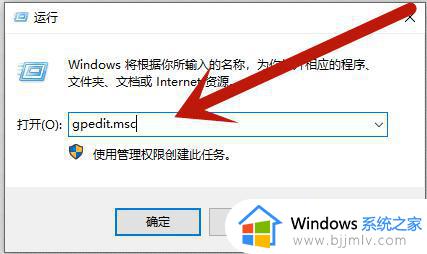
2、在弹出的本地组策略编辑器界面中,依次展开“计算机配置”—“Windows设置”—“安全设置”—“本地策略”—“安全选项”;
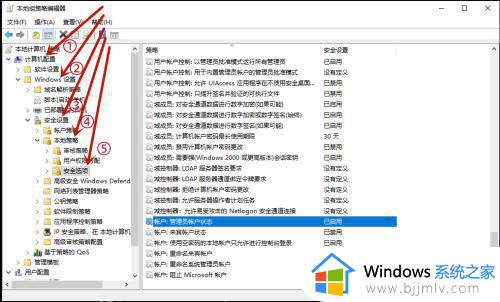
3、在右侧的界面找到“账户:管理员账户状态”选项,右键点击“属性”,唤出账户:管理员账户状态属性界面;
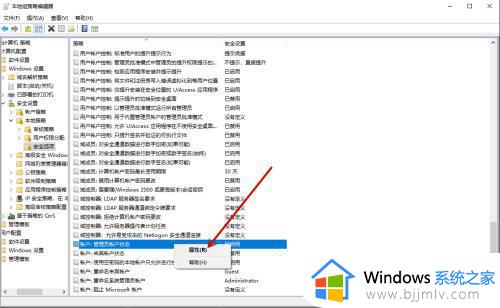
4、在弹出在本地安全选项卡中,选择“已启用”,然后“确定”即可。
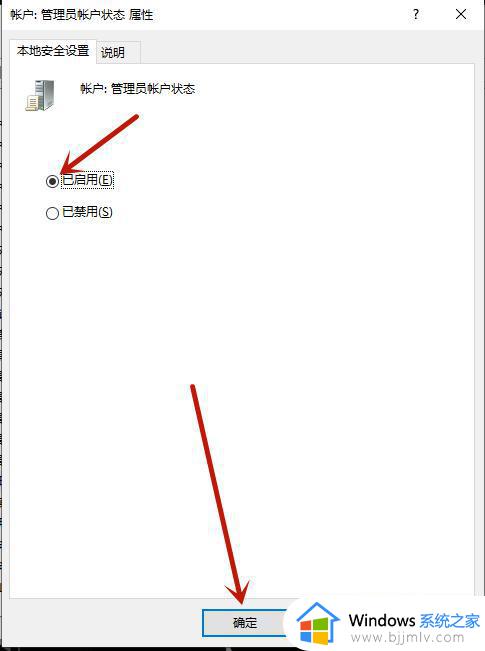
以上全部内容就是小编带给大家的windows权限管理打开方法详细内容分享啦,小伙伴们如果你们有需要的话可以参照小编的内容进行操作,希望本文对各位都有帮助。